Отзыв: Антивирус Kaspersky Security Cloud Free — Хороший сторожил для компа!
Здравствуйте уважаемые друзья, активные жители Интернета.
Этот отзыв, возможно, будет интересен тем, кто пока не готов покупать дорогой антивирус или принципиально использует только Бесплатную защиту.
Итак, речь пойдет о недавно установленном мною Бесплатном Антивирусе
Kaspersky Security Cloud – Free.
Я как то уже привыкла использовать продукты компании Kaspersky.
Сначала использовала пробные версии. Потом появился бесплатный Kaspersky Free,
и стала пользоваться им. В принципе, особых нареканий к антивирусу не было.
Так как у меня очень «видавший виды» ноутбук, которому уже около 7 лет,
то я раз в пол года переустанавливаю всю систему (с форматированием дисков). И как бы все с чистого листа.
Так и около месяца назад, также переустановила систему, и скачала Kaspersky Free.
Но как выяснилось, Kaspersky Free уже ушел из линейки Kaspersky.
Kaspersky Security Cloud 2021 — передовые защитные функции и приложения в единой учетной записи
И вместо него, через учетную запись My Kaspersky, можно стало установить
Kaspersky Security Cloud – Free.
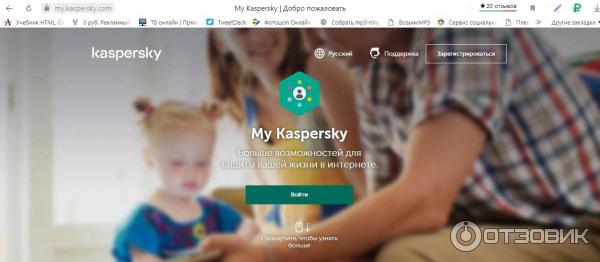
И, представьте, мне эта защиты, понравилась.
Я немного поколдовала в настройках, отключила автоматическую защиту,
чтобы самой принимать решения.
Я сама, хоть и не программист, но мне все равно стало интересно узнать немного подробней об антивирусе Security Cloud – Free.
И вот на блоге Kaspersky я нашла такую информацию. Оказывается, что в Kaspersky Security Cloud – Free входит 3 весьма классных нововведения. А именно, коротко:
1. Добавлен Компонент System Watcher, так называемый «Мониторинг активности».
В его задачу входит обеспечение поведенческого анализа. Т. е. блокируются
угрозы, ранее неизвестные.
2. Добавлен модуль Automatic Exploit Prevention. Который обеспечивает защиту от так называемых «зловредов», находящих различные лазейки уязвимости в программах и платформах.
3. Anti-Blocker- это защита от троянов, которые блокирует комп и требует выкуп.
На мой взгляд, это очень интересные добавки для бесплатного антивируса.
Есть и еще новые «полезности». Но о них, очень подробно можно почитать
на самом блоге Kaspersky.
Стоит также отметить, что бесплатную лицензию можно установить также на 3 любых устройства.
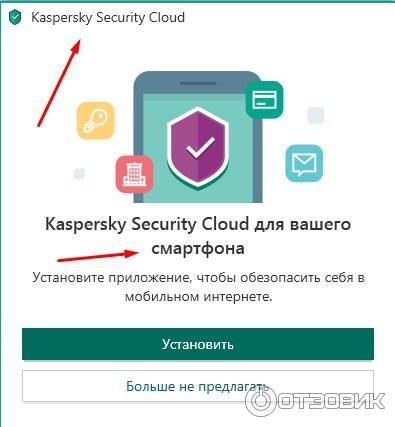
У меня этот антивирус стоит около месяца и как он работает, я практически не замечаю. Периодически, появляются окошки с информацией, что «какая-то программа» хочет выполнить «какие-то действия».
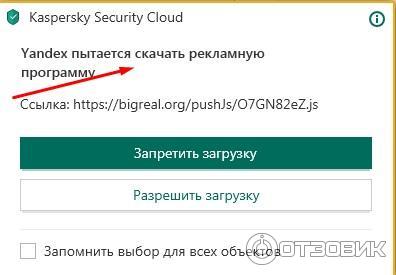
Тестирование Kaspersky Security Cloud Free 21.1
Я разрешаю Kaspersky Security Cloud – Free — удалить ее. И т. д.
Обновляется антивирус автоматически. На работе компьютера это никах не отражается, ничего не виснет.
Что еще можно сказать.
Лицензия на программу действует 1 год. Продление лицензии — автоматическое. Бесплатное.
Для тех кому недостаточно функций, можно спокойно перейти на платный функционал.
Чтобы скачать эту бесплатную защиту, нужно обязательно создать учетную запись в my.kaspersky. И это просто.
В общем, я осталась очень довольна этой защитой.
Источник: otzovik.com
Kaspersky Security Cloud Free — что это за программа?

Приветствую друзья Итак, сегодня мы будем рассматривать бесплатную версию антивируса Касперского — Kaspersky Security Cloud Free. Дело в том, что бесплатная версия Каспера была и раньше, но вот они там что-то нахимичили и вышла новая версия, она идет в некотором смысле облачная. Сегодня выясним — что она из себя представляет, какие функции, в общем рассмотрим все — начиная от установки и заканчивая удалением. Поехали разбираться!
Kaspersky Security Cloud Free — установка
Итак, для установки сперва нужно скачать установщик, для этого переходим только на официальный сайт:
Там нажимаем кнопку Скачать:

Потом начнет загружаться установщик, но не сам антивирус, а только веб-установщик его, который мало весит. Зачем? Установщик, когда бы вы его не запустили, то есть сегодня или через месяц — всегда скачает именно последнюю версию антивируса. Вот в чем его фишка. Так, установщик скачался — запускаем его (это у меня браузер Google Chrome, у вас будет примерно также все):

Так, теперь появится окно, где нужно нажать Продолжить:

Потом принимаем лицензионное соглашение:

Теперь внимание — у вас может быть этого не будет, но у меня появилось предложение установить Яндекс Браузер — собственно если вам данное ПО не нужно, то разумеется снимаем галочки эти и нажимаем Пропустить:

После этого будет предложено поставить Kaspersky Security Network — от этого отказываться не нужно, эта штука позволяет лучше обнаруживать вирусы, поэтому нажимаем кнопку Принять:

Теперь будет предложено поставить инструмент для хранения паролей — Kaspersky Password Manager, в принципе можно поставить, если вам интересно хранить пароли в защищенном виде:

После этого — запустится уже скачивание и последующая установка антивируса:

Загрузка антивируса конечно зависит еще от скорости вашего интернета. В общем после загрузки и установки — увидите такое окошко:

Все — потом нажимаем Готово, далее появится окошко подключения к My Kaspersky, скажу сразу — что я его просто закрыл и думал это сработает. Но нет, придется указать почту:

Потом нужно будет указать пароль, простой задать не получится, все продумано, нужно сложный:

Нажали Создать — после предложат бесплатно попробовать премиальную защиту, но так как мы тестируем бесплатную версию — то я отказываюсь:

Все — после этого антивирус будет установлен и покажется его основной интерфейс.
Kaspersky Security Cloud Free — внешний вид, настройки
Антивирус поставили, отлично, теперь посмотрим на главное окно его:

Здесь расположены все основные инструменты. Первое с чего нужно начать после установки антивируса — это обновить антивирусные базы, нажимаем на кнопку Обновление баз и потом нажимаем Обновить:

После обновления баз — можно запустить проверку ПК на вирусы, нажав в основном окне кнопку Проверка (чтобы вернуться в основное окно из какого-то раздела — нажмите на стрелочку в левом верхнем углу):

Кстати в разделе Проверка, напортив каждого вида проверки — есть кнопка-шестеренка, при помощи которой можно настроить саму проверку:

Например настроить расписание, выбрать уровень, действие при обнаружении угрозы:

Интересно, но антивирус также может давать некоторые советы, например:
И доля правды здесь есть — действительно, вирус может маскироваться под архив WinRAR, взяв его иконку. Но расширение архива — rar, а вот вирус может иметь exe, но если расширения файлов не отображаются, то разумеется вы этих отличий не увидите. Так что в данном совете — можно нажать Исправить, что я собственно и сделал — расширения файлов начали сразу отображаться
Раздел Менеджер паролей: чтобы пользоваться нужно принять соглашение, потом ввести пароль (как понимаю тот который вводили при установке). В общем если нужно — ничего плохого нет, но в принципе тот же браузер Google Chrome отлично и главное безопасно умеет сохранять пароли.
Так, теперь рассмотрим раздел Защита безопасности:

Вот какие функции содержит данный раздел:

Коротко рассмотрим зачем они нужны:
- Защита веб-камеры — не все пользователи знают, что некоторые вирусы способны получать доступ к веб-камере, чтобы потом включать ее и подсматривать за вами. Вообще бред конечно, кому это может быть нужно? Возможно если вирус пишется под заказ, то есть когда одному человеку необходимо следить за другим, но вообще все равно бред какой-то. Но увы, такие вирусы и правда существуют.
- Проверка учетных записей — как понимаю проверяет изменения в учетных записях, которые могут говорить о наличии вируса, который используя учетную запись может получить доступ к вашим данным. Также некоторые вирусы могут создавать свои учетные записи.
- Защита от сбора данных — просто защищает чтобы веб-сайты не собирали о вас информацию, которая например потом может использоваться для показа интересной вам рекламы. Но некоторые сайты могут собирать и ту информацию, которую собирать не должны, например личного характера, поэтому это тоже полезная функция.
Еще есть раздел Защита смартфонов — он предполагает что используя QR-код вы на телефон ставите мобильное приложение, которое автоматически подключается к вашей учетке My Kaspersky и будет защищать ваш смартфон. Как понимаю, фишка в том, что нужно просто отсканировать QR-код, а остальные действия выполнятся автоматически.
Раздел Безопасное соединение — если открыть, там будет кнопка для запуска модуля VPN, который позволит использовать интернет через защищенный канал, но эта функция как понимаю доступна только в платной версии:

Стоп, стоп, стоп! Я нажал получить код. Потом уже не помню что нажал, вроде что кода нет или что-то такое.. и после этого открылся доступ бесплатный, как было раньше — дают 200 мегабайт бесплатного использования:

Кстати нашел информацию — вот какие возможности бесплатного тарифа:

Продолжаем наше путешествие в знакомстве с антивирусом Kaspersky Security Cloud Free, теперь давайте посмотрим его настройки, для этого нажмите вот на эту шестеренку в левом нижнем углу:

Сразу откроется вкладка Защита, где можно настроить каждый компонент антивируса индивидуально:

Вот вкладка Общие — здесь как вижу все настроено оптимально, отключать что-то не советуется:

Вкладка Угрозы и исключения — также ничего не стоит менять, но тут еще в самом низу можно настроить исключения, добавить доверенные программы:

На вкладке Интерфейс можно сменить тему оформления, можно даже какие-то сторонние использовать, здесь также можно отключить звук уведомлений, а также некоторые типы самих уведомлений:

Вкладка Дополнительно, тут можно например отключить подсказку о надежности пароля, который вы создаете в браузере (например при регистрации):

В принципе как я вижу — антивирус достаточно установить, запустить обновление баз, сканирование компьютера и все. Kaspersky Security Cloud Free изначально оптимально настроен для защиты, но помните, что сам антивирус — не грузит комп. Но конечно если запущено глубокое сканирование, или обычное — то нагрузка может быть, ведь антивирус сканирует все файлы на компе. Это нормальное явление в принципе для любого антивируса.
Kaspersky Security Cloud Free — как удалить с компьютера
Значит более-менее разобрались. Как по мне — неплохой антивирус. Но конечно всем он нравится не может, поэтому я также покажу как его можно удалить — легко и просто, используя штатные функции Windows.
Простая инструкция. Зажмите Win + R, появится окошко Выполнить, вставляем туда команду appwiz.cpl, нажимаем ОК:

Откроется окно установленного софта. Тут находим Kaspersky Security Cloud — нажимаем правой кнопкой и выбираем пункт удалить:

Если у вас включена в Windows защита UAC — то будет такое окошко, нужно нажать Да:

Потом будет уже окошко от самого Каспера — тоже нажимаем Да:

Так, потом появится мастер удаления — нажимаем Далее:

Потом предлагается галочками указать данные, которые нужно сохранить — я ничего не хочу сохранять, поэтому не ставлю ни одной галки и нажимаю Далее:

Потом было предупреждение о сейфах — нет никаких у меня сейфов, потому нажимаю Удалить:

Потом — снова нажимаем Удалить и уже после этого начнется удаление антивируса:

Удаление может занять минуту-две, зависит от мощности вашего ПК. После удаления нужно будет сделать перезагрузку:

После перезагрузки — все, антивирус удален. Но остались его два компонента — это Kaspersky Password Manager (менеджер паролей) и Kaspersky Secure Connection (это модуль VPN). Данные программы удаляются точно таким же способом через окно Программы и компоненты (команда appwiz.cpl). Я проверил — да, проблем нет, все удаляется корректно и почти также как и антивирус.
PS: после удаление всего — идеально почистить систему чистилой CCleaner.
Заключение
Сделаем некоторые выводы:
- Kaspersky Security Cloud Free — вполне неплохой бесплатный антивирус, обеспечивает качественный уровень безопасности, удаляет все опасные вирусы, есть настройки максимального уровня безопасности.
- Основная фишка антивируса — его бесплатность и при этом то, что хоть некоторые функции и недоступны, но основные, которые защищают ПК от реально опасных и серьезных угроз — присутствуют.
- Мое мнение — отличный бесплатный антивирус, можно поставить и если регулярно проверять еще ПК антивирусными утилитами например Dr.Web CureIt!, AdwClwaner, HitmanPro — будет вообще идеально. Но почти. Почему? Потому что в данном антивирусе нет фаервола (сетевой экран) — он доступен только в платной версии. Это единственный сильный минус бесплатной версии. PS: что такое фаервол? это компонент, который контролирует сетевую активность приложений, то есть кому можно идти в интернет, кому нет, все это можно настроить (разрешить/запретить).
- Также антивирус ставит свой VPN, который может сделать более безопасным посещение интернета. Например это может быть полезным.. когда вы пользуетесь онлайн-банкингом, проводите какие-то финансовые операции.
На этом все, надеюсь информация кому-то оказалась полезной. Удачи и добра, до новых встреч друзья!
Источник: 990x.top
Обзор Kaspersky Security Cloud Free. В чем отличия от Kaspersky Antivirus Free?
Российская компания «Лаборатория Касперского» выпустила новое бесплатное мультиплатформенное решение безопасности для защиты компьютеров и мобильных устройств под названием Kaspersky Security Cloud Free

У пользователей может возникнуть резонный вопрос — чем Kaspersky Security Cloud Free отличается от бесплатного антивируса Kaspersky Antivirus Free, который компания выпустила в 2016 году и представила мировой аудитории в 2017.
В названии продукта скрывается основное различие между двумя решениями безопасности. Kaspersky Security Cloud Free, известный также как Adaptive Security, предоставляет пользователям возможности удаленного контроля и управления, которые не поддерживаются в Kaspersky Free Antivirus.
«Лаборатория Касперского» заявляет, что Security Cloud получил новые инструменты и функции безопасности раньше, чем другие продукты компании. Для использования Kaspersky Security Cloud Free требуется наличие бесплатного аккаунта My Kaspersky, хотя для Free Antivirus данное условие не является обязательным.

При запуске Security Cloud Free в первый раз вам нужно будет войти в свой аккаунт My Kaspersky или зарегистрировать новую учетную запись. Вы не сможете выполнить какое-либо действие, пока не войдете в свой аккаунт.
Программа показывает несколько приветственных экранов, которые демонстрируют основные возможности программы и знакомят с некоторыми функциями платных решений.

Интерфейс антивирусной программ не преподносит сюрпризов. Пользователь может запустить сканирование напрямую с главной страницы или проверить рекомендации по улучшению уровня безопасности.
Kaspersky рекомендует настроить встроенную функцию резервного копирования и восстановления и установить менеджер паролей и расширение для Internet Explorer.

Функция резервного копирования предлагает только основные возможности, которые являются достаточными для создания резервных копий важных файлов в системе. Kaspersky отображает опции для резервного копирования четырех различных типов файлов или расположений, а также опцию для выбора пользовательской папки для резервного копирования.
Доступно четыре базовых сценария резервного копирования:
- Все файлы из папки Мои документы и с Рабочего стола
- Все фотографии и изображения
- Все фильмы и видео
- Все музыкальные файлы
Вы можете одновременно выбрать только одну опцию, что является недостатком с точки зрения удобства использования. Самый оптимальный вариант — использовать опцию выбора пользовательских папок, потому что она поддерживает добавление нескольких различных расположений для заданий резервного копирования.
Резервные копии можно сохранить на устройство или в облачное хранилище Kaspersky (платная услуга).
Антивирусная защита работает вполне ожидаемо. Kaspersky Security Cloud Free регулярно запускает автоматические сканирования для поиска и устранения угроз. Вы можете запустить полное, быстрое или выборочное сканирование в любое время и запланировать проверки по расписанию в зависимости от ваших предпочтений.

Ссылки «Менеджер паролей» и «Безопасное соединение» работают, но обе функции являются ограниченными. Kaspersky также отображает две ссылки на функции, которые недоступны в бесплатной версии.
При выборе функций «Защита приватности» и «Безопасные платежи» пользователю предлагается перейти на платный тариф.

Ссылка «Больше функций» открывает новую страницу с дополнительной информацией и инструментами. Тем не менее, некоторые из этих инструментов предназначены для пользователей платной версии.
- Контроль небезопасных настроек — сканирует систему на предмет уязвимых настроек, таких как «в названиях файлов не отображаются расширения». Изменить предлагаемые настройки, чтобы улучшить уровень безопасности.
- My Kaspersky — опции запуска веб-интерфейса и отключения компьютера от My Kaspersky.
- Облачная защита — проверка статуса подключения и отображение статистики.
- Карантин — управление файлами в карантине.
- My Kaspersky — создание диска восстановления для загрузки в среду восстановления, когда операционная система Windows не загружается.
- Моя сеть — платная функция, которая выводит список подключенных к вашей сети устройств и выполняет мониторинг сети.
- Управление программами — платная функция для проверки обновлений программного обеспечения, проверки приложений и включает режим доверенных приложений для запуска исключительно надежных программ.
- Безопасность данных — файловый шредер для безопасного удаления файлов и экранная клавиатура доступны в бесплатной версии. В платной версии добавляются резервное копирование по расписанию, шифрование данных и диагностика состояния жестких дисков.
- Очистка и оптимизация — включает различные инструменты для удаления временных данных и улучшения приватности. Инструмент «Очистка компьютера» доступен только платным клиентам.
Security Cloud Free поддерживает дополнительные функции, которые выделены в настройках программы на вкладке защиты.
Приложение включает защиту от сетевых атак, мониторинг активности, IM-антивирус, Почтовый антивирус. Защита от эксплойтов и шифровальщиков не упоминается.
Программа работает сразу после установки. В то же время вы можете внести некоторые изменения, например отключить некоторые защитные механизмы.
Различия между версиями
Kaspersky Security Cloud Free имеет ограниченную функциональность по сравнению с версиями Personal и Family. Антивирус включает антивирусную защиту и функцию безопасное соединение. Встроенный менеджер пароль работает максимум с 15 паролями, что не позволяет полноценно пользоваться данным компонентом.

Безопасное соединение — VPN сервис, к которому могут подключаться пользователи программы. В бесплатной версии объем трафика ограничен 300 мегабайтами в день и пользователю недоступны некоторые расширенные функции, например выбор региона для подключения.
Kaspersky может предлагать подключиться к VPN автоматически в зависимости от текущего статуса подключения устройства. Если устройство подключено к общедоступной Wi-Fi сети, Kaspersky предложит установить VPN-соединение для защиты ваших данных и улучшения уровня приватности.
Расширенные функции, такие как фаервол, семейная защита, защита детей и безопасные платежи зарезервирован для пользователей платных версий.
Веб-консоль управления

Одним из ключевых отличий от Free Antivirus является новая возможность удаленного управления, которая заложена в Security Cloud Free.
Вы можете войти в свой аккаунт и управлять всеми подключенными устройствами. Пользователю доступны функции запуска полного или быстрого сканирования, запуска обновлений баз данных и управления компонентами.
Вы получаете информацию о текущем статусе, например, что продукт обновлен и что угрозы не обнаружены.
Пользователь может привязывать больше устройств к аккаунту. По мере подключения новых устройств набор доступных функций расширяется.
Недостатки и проблемы
Kaspersky Security Cloud Free требует наличие аккаунта и автоматически активирует удаленное управление привязанными устройствами. Пользователя, которым не нужна данная функция, могут остановить свой выбор на Free Antivirus.
Понятно, что Kaspersky пытается получить прибыль со своих продуктов, но в основном интерфейсе все же следует наглядно указывать, что некоторые опции доступны только в платной версии.
Kaspersky объясняет назначение иконки на странице «Больше функций», но не делает этого на главной странице.
Что выбрать: Kaspersky Security Cloud Free или Kaspersky Free Antivirus?
Финальное решение зависит от того, нужны ли вам возможности удаленного управления или нет. Основная функциональность почти идентична, и, хотя пользователи Kaspersky Security Cloud Free могут получить новые функции перед пользователями Kaspersky Antivirus Free, включенные защитные функции в основном идентичны.
Kaspersky Security Cloud Free также доступен для Android и iOS, поэтому защитой мобильных устройств можно управлять удаленно из облачной консоли.
Продукты «Лаборатории Касперского» показывают высокие результаты в антивирусных тестах, и Kaspersky Security Cloud Free не является исключением, поскольку он разделяет защитные функции с другими продуктами Kaspersky.
Источник: www.playground.ru
Kaspersky Security Cloud Free Обзор – Защитите свой компьютер с Windows
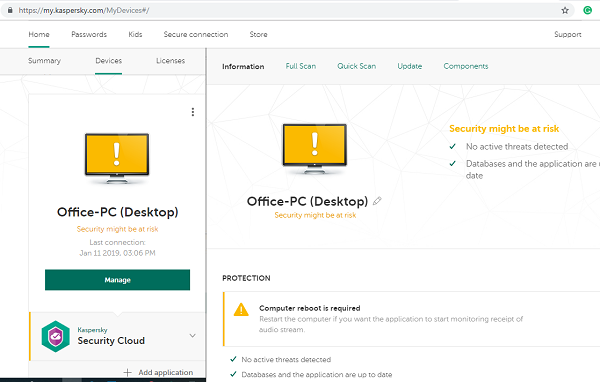
Обзоры
Автор cryptoparty На чтение 4 мин Опубликовано 21.01.2019
Kaspersky Security Cloud (базовая версия) – это бесплатное антивирусное решение для компьютеров под управлением Windows, которое также обеспечивает безопасное подключение (VPN) при работе в Интернете и оснащено адаптивными функциями безопасности.
Хотя он поставляется с двумя платными предложениями, в этом обзоре речь идет о бесплатной версии, которая стоит того, что она может предложить.
Kaspersky Security Cloud Free предоставляет возможности удаленного управления, которые не поддерживает Kaspersky Free Antivirus.
Это главное различие между ними.
Обзор Kaspersky Security Cloud Free
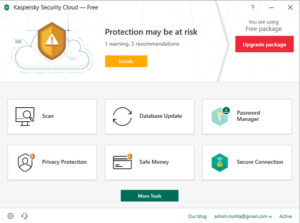
Когда вы устанавливаете его в первый раз, он предложит вам следующие опции.
Мы рекомендуем вам включить это-
- Включите защиту от рекламы, чтобы установить только желаемое программное обеспечение и заблокировать дополнительные установки.
- Удалите вредоносные инструменты, рекламное ПО, авто-дозвонщики и подозрительные пакеты.
- Обнаружение другого программного обеспечения, которое может использоваться злоумышленниками, чтобы повредить ваш компьютер или личные данные.
Все это очень важно.
Я уверен, что большая часть загрузки и установки программного обеспечения из Интернета.
Это программное обеспечение иногда упаковывается в программное обеспечение, о котором мы не знаем.
Это программное обеспечение может быть шпионским программным обеспечением, которое может отслеживать и даже красть личные данные с вашего компьютера.
Удаленное управление
При настройке в первый раз, вам придется зарегистрироваться с вашим адресом электронной почты.
Когда вы это сделаете, ваш компьютер будет зарегистрирован в Kaspersky Online.
Веб-версия позволяет удаленно запускать сканирование, обновлять базу данных, переключать функции и даже управлять лицензиями.
Особенности Kaspersky Security Cloud Free
Теперь, когда у вас есть все основные настройки защиты, давайте посмотрим, насколько это полезно при ежедневном использовании.
Представление
Kaspersky Security Cloud очень легкий.
Вы можете работать почти над чем угодно, даже если вы выполняете фоновое сканирование.
Он работает вместе с Windows Security, что является плюсом, т.е. другими функциями WSD.
Он не запускает сканирование во время игры (режим игры) с низким уровнем заряда батареи, повышает производительность, высвобождая ресурсы для ОС Windows при запуске компьютера и т. д.
Адаптивная безопасность
Касперский утверждает, что внедрил запатентованную адаптивную технологию.
Он контролирует окружающую среду, хранит данные о новых угрозах и т. д.
Он может предупредить вас о небольших функциях, которые вы можете настроить на своем компьютере, чтобы сделать его еще более безопасным.
Например, он предупредил меня об отключенном расширении файла.
Включение этого гарантирует, что ни один файл не может замаскировать на вашем компьютере.
Помимо этого, он также может:
- Блокировать сетевые атаки.
- Следит за системой для предотвращения атаки вымогателей
- Электронная почта и мессенджер сканируются.
Конфиденциальность, встроенный VPN и менеджер паролей
Он может автоматически выяснить то, что вы находитесь в общественной сети Wi-Fi.
Затем он уведомляет вас об этом и предлагает включить VPN-соединение.
Вы можете запомнить этот выбор, и он будет автоматически применен в следующий раз.
Он позволяет вам публично просматривать данные с помощью этой встроенной VPN, а также может хранить 15 паролей в безопасном онлайн-хранилище – и многое другое.
Выделенная кнопка безопасного соединения на приборной панели, а также на панели задач для мгновенного переключения на VPN.
Настройка резервного копирования и восстановления

Для тех, кто всегда хотел иметь функцию резервного копирования / восстановления файлов в своем антивирусном решении, прошу!
Вы можете выбрать резервное копирование файлов.
Вы можете сохранить резервную копию на локальном диске или подключиться к Dropbox и хранить ее в Интернете.
Кроме того, он поддерживает съемный диск, сетевой диск, FTP-сервер и онлайн-хранилище.
После того, как вы уверены, где хранится резервная копия, вы можете автоматически создать ее резервную копию, защитить ее паролем и включить версию файла.
Дополнительные возможности
Kaspersky Security Cloud также включает в себя несколько небольших, но изящных функций, которые скрыты в его настройках.
Нажмите на значок шестеренки в левом нижнем углу и перейдите в раздел Дополнительные.
Здесь у вас есть варианты
- Безопасный ввод данных с виртуальной клавиатуры.
- Метод самозащиты, который блокирует любые изменения, внесенные в сам Kaspersky Security Cloud.
- Настройки сети для обработки трафика, мониторинга портов, сканирования зашифрованных соединений.
- Проверка безопасности пароля и многое другое.
Пожалуйста, не спамьте и никого не оскорбляйте. Это поле для комментариев, а не спамбокс. Рекламные ссылки не индексируются!
Добавить комментарий Отменить ответ

Поддержать нас
- Аудит ИБ (49)
- Вакансии (12)
- Закрытие уязвимостей (105)
- Книги (27)
- Мануал (2 222)
- Медиа (66)
- Мероприятия (39)
- Мошенники (23)
- Обзоры (797)
- Обход запретов (34)
- Опросы (3)
- Скрипты (108)
- Статьи (334)
- Философия (93)
- Юмор (18)
Наш Telegram

Социальные сети
Поделиться
Anything in here will be replaced on browsers that support the canvas element
- ☸️ Защита трафика кластера Kubernetes с помощью сетевых политик подов 07.12.2022
Поды Kubernetes по умолчанию могут свободно общаться друг с другом. Это создает риск безопасности, когда ваш кластер используется для нескольких приложений или команд. Ошибочное поведение или злонамеренный доступ в одном поды может направить трафик на другие поды в вашем кластере. В этой статье мы расскажем вам, как избежать этого сценария путем настройки сетевых политик. Как […]
Корпоративные клиенты нуждаются в таком же качественном, надежном интернете, как и физические лица. Сейчас провайдеры подключают компании к сети разными способами, которые можно отнести к двум большим категориям – беспроводные и проводные. Подробно о беспроводном способе читайте здесь https://altclick.ru/internet-dlya-yur-lits/internet-dlya-oteley/. Варианты подключения Все технологии подключения имеют плюсы и минусы. Корпоративным клиентам стоит внимательно изучить предложения провайдеров, которые […]
Когда речь заходит о работе с фотографиями на компьютере, то первое, что приходит на ум, это программа Photoshop. Она действительно обладает большой популярностью, и надо сказать, полностью её заслуживает. О ней отчасти слышали даже те, кто вообще никакого отношения к графике не имеют и никогда ею не пользовались. Это зря, ведь она открывает широкие возможности, […]
Введение в команду stress stress – это инструмент командной строки на Linux, который позволяет нагружать компьютерную систему. Он накладывает на машину определенные типы вычислительных нагрузок, такие как нагрузка на процессор, память, ввод-вывод и диск. Понимание процессов Linux с нуля Как установить stress Вы можете установить stress с помощью следующих команд в зависимости от дистрибутива Linux. […]
Расширение скобок <…>– одна из самых малоиспользуемых, но замечательных функций оболочки в Linux. Вы можете использовать ее для вывода последовательностей цифр и букв. Добавьте два целых числа или буквы, разделенные двумя точками в фигурных скобках, и увидите волшебство. В самом простом виде, например, вот это: Можете угадать вывод? 1 2 3 4 5 6 […]
Источник: itsecforu.ru